w10任务栏跑到右侧 win10系统屏幕任务栏跑到右边或左边的解决方法
更新时间:2023-12-31 11:55:50作者:yang
随着科技的不断进步,操作系统也在不断升级和更新,而在Windows 10系统中,有时候我们可能会遇到任务栏跑到了屏幕的右侧或左侧的问题。这样不仅会影响我们的正常使用体验,还会给我们带来一些困扰。幸运的是我们并不需要对此感到束手无策。在本文中我们将介绍一些解决这个问题的方法,帮助大家恢复正常的任务栏位置,提升操作系统的使用效果。
具体步骤:
1.在win10系统桌面,任务栏上。右键。设置。
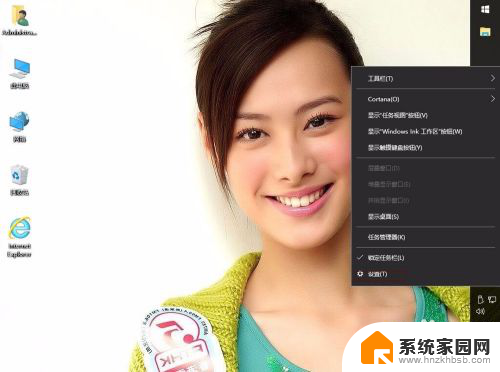
2.在设置中,单击任务栏。
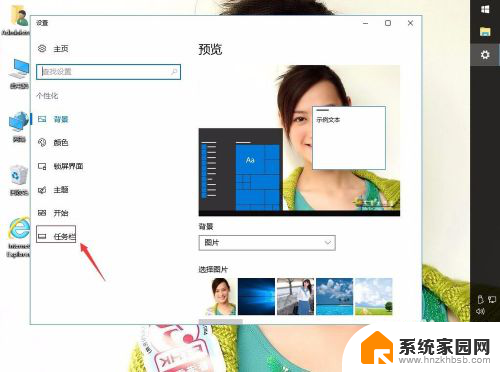
3.任务栏在屏幕上的位置:靠右,靠左。顶部,底部,我们选底部。
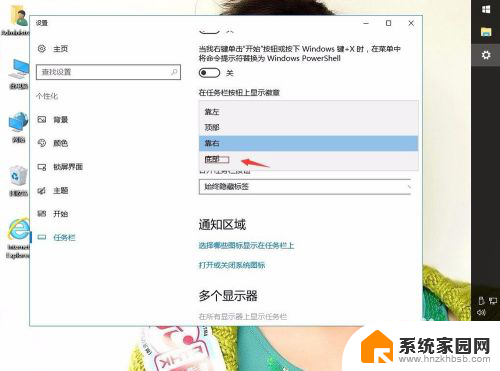
4.在任务栏上,右键。锁定任务栏去勾。
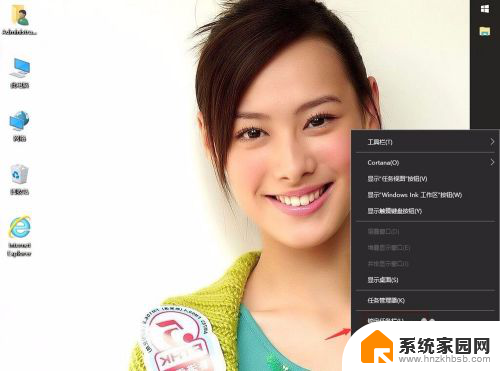
5.用左键鼠标按任务栏,拖到最下面就行。然后再锁定任务栏。
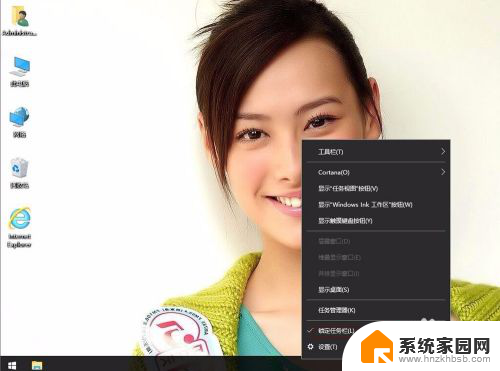
以上是将任务栏移动到右侧的步骤,如果你遇到了相同的问题,可以参考本文中介绍的步骤来修复,希望这对你有所帮助。
w10任务栏跑到右侧 win10系统屏幕任务栏跑到右边或左边的解决方法相关教程
- 任务栏到了右边怎么解决 Win10任务栏移动到右边了怎么改回左边
- 电脑任务栏跑上面去了怎么调回来 如何将Win10任务栏从右侧还原到下面
- windows怎么把状态栏改到最右边 Win10任务栏如何设置在屏幕右侧
- win10桌面侧边栏工具 怎样在Win10桌面左侧显示电脑任务栏
- 桌面导航栏怎么调到下面 将Win10任务栏移动到右侧的步骤
- win10任务栏展开图标 Win10任务栏右下角的任务图标展开方法
- win10我的电脑窗口为什么右边不显示 Win10系统任务栏靠右边窗口设置方法
- w10下面任务栏卡死 win10底部任务栏卡死解决方法
- win10下边任务栏点不动 win10底部任务栏无法隐藏
- win10开机以后任务栏转圈 Win10系统任务栏老是转圈圈解决方法
- 电脑怎么看fps值 Win10怎么打开游戏fps显示
- 电脑recovery模式怎么进去 win10系统如何进入恢复模式
- 笔记本电脑声音驱动 Win10声卡驱动丢失怎么办
- 连接电脑的蓝牙耳机吗 win10电脑连接蓝牙耳机设置
- 笔记本怎么连网线上网win10 笔记本电脑有线网连接教程
- windows查看激活时间 win10系统激活时间怎么看
win10系统教程推荐
- 1 电脑怎么看fps值 Win10怎么打开游戏fps显示
- 2 笔记本电脑声音驱动 Win10声卡驱动丢失怎么办
- 3 windows查看激活时间 win10系统激活时间怎么看
- 4 点键盘出现各种窗口 如何解决Win10按键盘弹出意外窗口问题
- 5 电脑屏保在哪里调整 Win10屏保设置教程
- 6 电脑连接外部显示器设置 win10笔记本连接外置显示器方法
- 7 win10右键开始菜单没反应 win10开始按钮右键点击没有反应怎么修复
- 8 win10添加中文简体美式键盘 Win10中文输入法添加美式键盘步骤
- 9 windows10怎么关闭开机自动启动软件 Win10开机自动启动软件关闭方法
- 10 如何查看win10的激活状态 Win10系统激活状态查看步骤